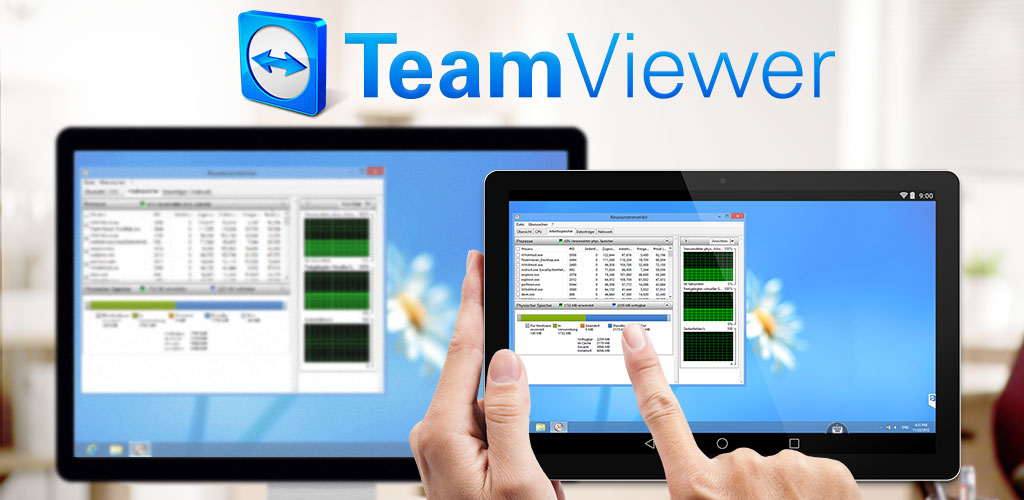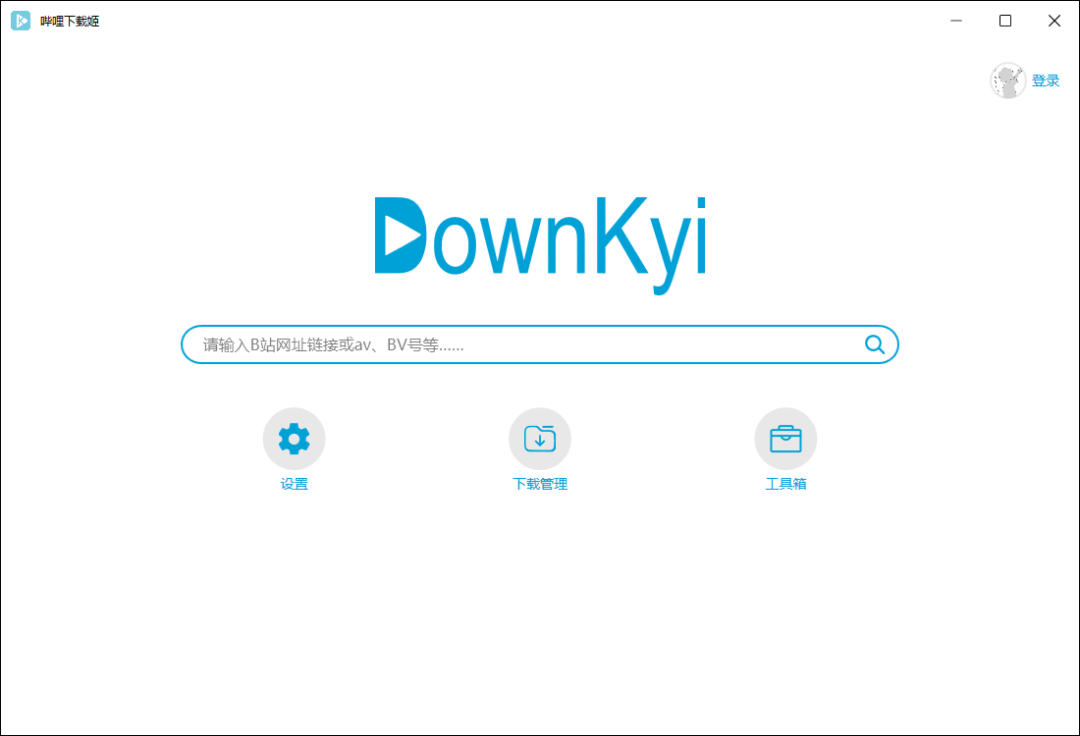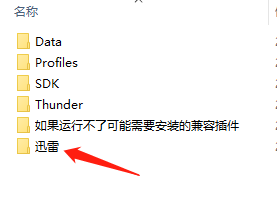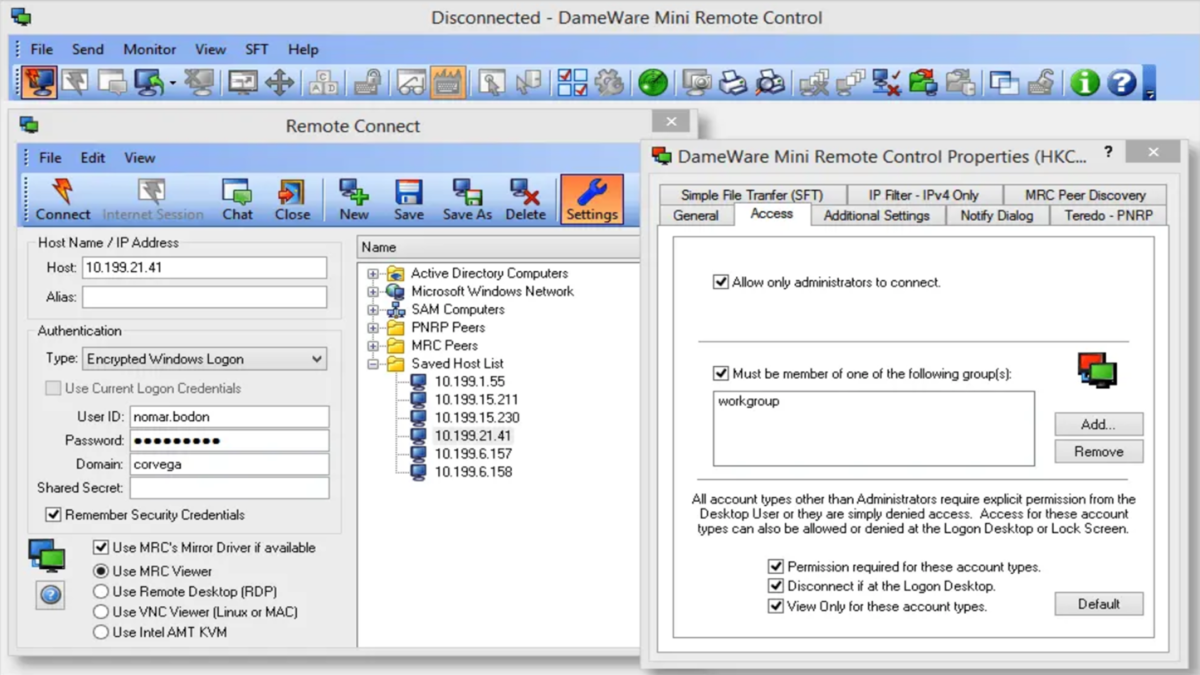安装解决TeamViewer商业用途 、5分钟后终止等问题
Teamviewer个人使用免费,如果你要用于商业用途,请购买正版软件!
仅需以下3步,10秒钟解决TeamViewer商业用途、5分钟后终止等问题,猛击这里下载最新版:
第一步:无需卸载现有TeamViewer软件,把AlterID.exe解压到TeamViewer安装目录下。(如何进入TeamViewer安装目录点击这里查看)
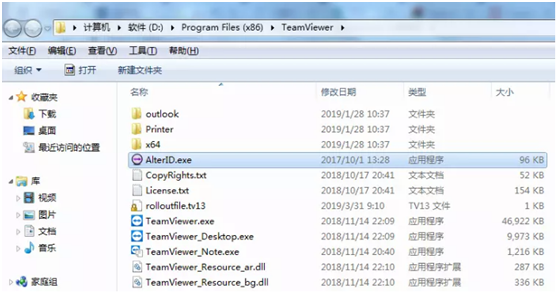
第二步:知识兔双击yAlterID.exe,选择Free,然后点击Start 按钮。
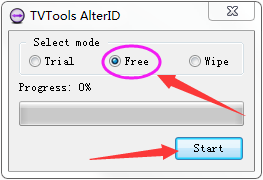
第三步:进度条显示100%后(如果没有显示100%,可能失败),再点End 结束破解,然后打开TeamViewer(TeamViewer会生成一个新的ID),TeamViewer被检测为商业用途的提示就不会出现了,如果下次出现, 按照以上三步操作一次即可。
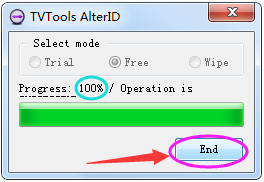
注意事项:
1、如果使用很频繁,运行AlterID.exe后,页面上提示试用版,剩余7天,这个是正常的,到时候剩余时间为0天,再次运行破解补丁即可。
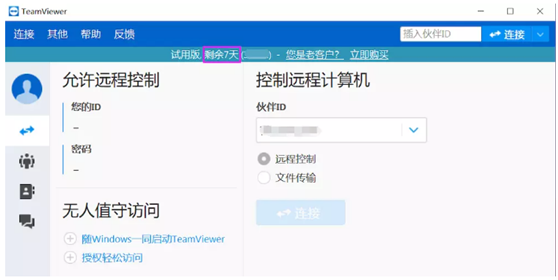
2、运行AlterID.exe后,需要一段时间获取新的ID,界面会显示“teamviewer正在启动,请等待……”“未就绪。请检查您的连接”。所以刚开始会比较慢,最多过2-3分钟就会恢复正常。如果一直不行,请结束teamviewer进程,重新打开teamviewer软件,多尝试几次就可以了。
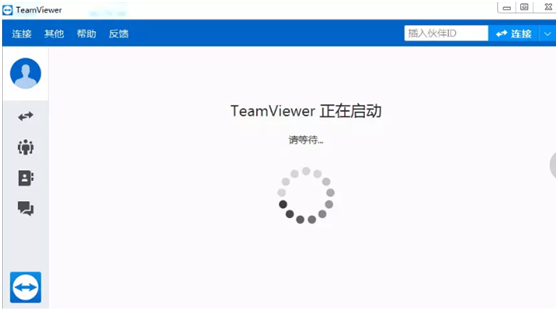
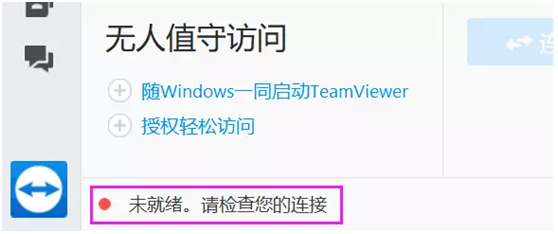
3、运行AlterID.exe后,用完TeamViewer关闭连接时,显示下图的界面也是正常的,这个不影响使用。
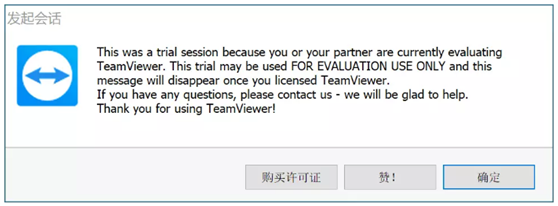
4、只要出现TeamViewer试用版到期的提示,再次运行AlterID.exe即可。
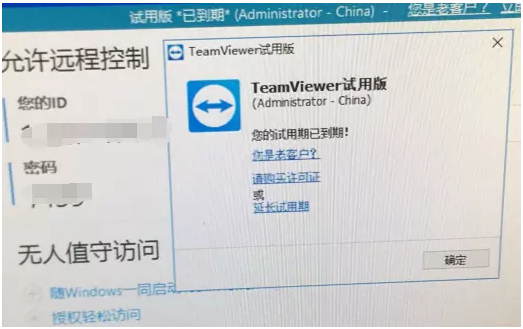
5、运行AlterID.exe后,如果登录账号会收到邮件提示,需要点击添加为可信任设备。
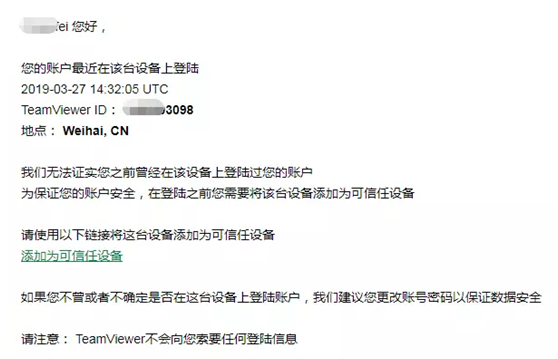
6、运行AlterID.exe后,登录账号,如果提示非商用途如下图,也是正常的,这个只是显示问题,不影响使用。
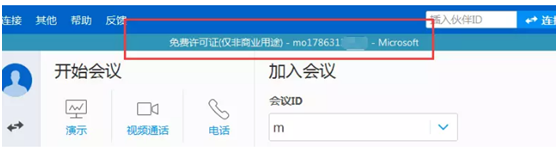
7、AlterID.exe只需要装在主控端,比如 电脑A 连 电脑B,AlterID.exe在 电脑A 上运行即可,如果还是不行,请在 电脑B 上也破解一下。